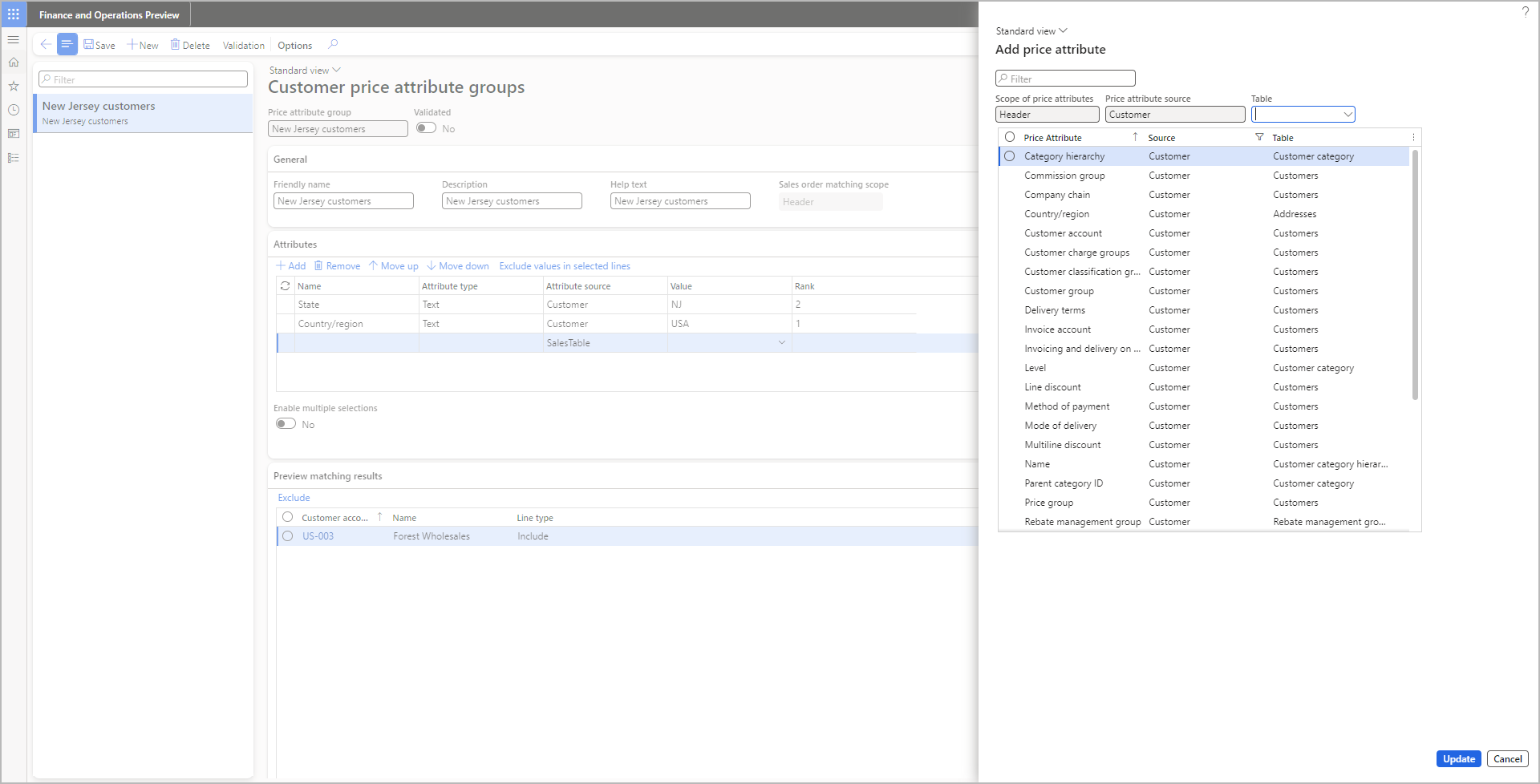顧客と製品価格属性グループ (プレビュー)
この記事はプレリリースであり、変更される可能性があります。
顧客価格属性グループ と 製品価格属性グループ を使用すると、顧客および製品のグループをそれぞれ定義するロジックを作成できます。 各グループのメンバーシップは、そのグループに割り当てる属性の値に基づいて行います。 これらのグループを使用すると、価格決定ルールで対象にできる顧客および製品のコレクションを簡単に設定できます。
使用例
次の例では、顧客価格属性グループを設定して 価格属性グループ および価格決定ルールを簡略化する方法を示します。 これらの例は顧客価格属性グループに焦点を当てていますが、製品価格属性グループも同様に機能します (ただし、価格のグループではなく製品のグループを定義します)。
価格属性グループや価格決定ルールで特定の顧客価格属性グループを使用する頻度が高いほど、そのグループはより有用になります。
例の顧客区分
たとえば、20-45 歳の米国人女性の卸売や小売顧客で構成される顧客区分を対象にすることがよくあります。 次の表に、この区分の定義に使用できる属性値を示します。
| 価格属性 | 金額 |
|---|---|
| 性別 | 女性 |
| 顧客グループ | 30、10 |
| 顧客の年齢層 | 20-45 |
| 国/地域 | USA |
例 1: 顧客価格属性グループを使用しない価格属性グループ
顧客価格属性グループを使用せずに前の区分を対象にできる価格属性グループを設定するには、各価格属性グループに 4 つの属性がすべて含まれていることを確認する必要があります。 その区切に対応するように設計された各価格決定ルールでは、4 つの値すべてに加えて、追加の値を指定する必要があります。
例 2: 顧客価格属性グループを使用する価格属性グループ
区分を対象にするために使用する価格属性グループおよび価格決定ルールを簡略化する場合は、次の表に示す名前および属性値を持つ顧客価格属性グループを作成できます。
| 顧客属性グループ | 属性 | 金額 | ランク |
|---|---|---|---|
| US-F-20-45-RE&WH | 性別 | 少女、女性 | 4 |
| 顧客グループ | 10、30 | 3 | |
| 顧客の年齢層 | 20-45 | 2 | |
| 国/地域 | USA | 1 |
各価格属性グループには、顧客価格属性グループ 属性に加え、個々のグループごとに必要なその他の属性を含めることができるようになりました。 関連する価格決定ルールでは、顧客価格属性グループ = US-F-20-45-RE&WH の場合に価格が適用されることを指定できます。
顧客と製品価格属性グループを管理する
価格属性グループを追加、編集、または削除するには、次の手順に従います。
作成するグループのタイプに応じて、次のいずれかの手順に従います:
- 価格決定管理 > 設定 > 価格属性グループ > 顧客価格属性グループ に移動します。
- 価格決定管理 > 設定 > 価格属性グループ > 製品価格属性グループ に移動します。
次の手順のいずれかを実行します。
- 新規グループを作成するには、アクション ウィンドウで 新規 を選択します。
- 既存のグループを編集するには、リスト ウィンドウで選択し、アクション ウィンドウで 編集 を選択します。
- 既存のグループを削除するには、リスト ウィンドウで選択し、アクション ウィンドウで 削除 を選択します。
新規グループまたは選択したグループのヘッダーで、次のフィールドの設定を確認し、必要に応じて編集します:
- 価格属性グループ – 新しいグループを作成する場合は、グループの一意の名前を入力します。 グループを保存すると、このフィールドは読み取り専用になります。
- 検証済み – このオプションは、グループが検証されているかどうかを示します。 検証済みグループのみがアクティブであり、価格決定ルールで使用できます。 このオプションは直接編集できません。 新しいグループを作成する場合、または以前に検証されたグループを編集する場合、このオプションは いいえ に設定されます。 新しいグループまたは編集されたグループを検証するには、アクション ウィンドウで 検証 を選択して、検証チェックを開始する必要があります。 チェックに合格すると、システムはこのオプションを はい に設定します。
一般クイック タブで、次のフィールドを設定します。
- フレンドリ名 – グループの内容を示す名前または一般的な名前を入力します。 新しいグループの場合、値は最初は 価格属性グループ フィールドに入力した値と一致しますが、変更することができます。
- 説明 – グループの短い説明を入力します。
- ヘルプ テキスト – Microsoft Dynamics 365 Supply Chain Management の他のページでグループを説明するために表示されるヘルプ テキストを入力します。
- 販売注文照合スコープ – この読み取り専用フィールドは、グループが注文ヘッダーの値全体に適用されるか、個々の注文明細行の値に適用されるかを示します。 顧客価格属性グループを作成する場合、値は常に ヘッダー です。 製品価格属性グループを作成する場合、値は常に 明細行 です。 注文照合スコープの詳細については、価格属性グループ を参照してください。
アクション ウィンドウで、保存を選択します。
属性 FastTab で 、グループに属する属性を確認し、必要に応じて編集します。 リストを使用するには、次のツール バー ボタンを使用します:
属性 FastTabの各行について、値 列に 1 つ以上の値を入力または選択します。 指定した属性値に一致する顧客または製品はすべて、現在のグループのメンバーになります。 次のルールが適用されます。
- 論理 AND 演算子を使用して、すべての行が結合されます。 そのため、すべて の行に一致する値を持つ企業または製品だけがグループに含まれます。
- 複数の値を含む行を 1 つ以上作成する場合は、複数の選択を許可する オプションを はい に設定します。 その後、各行の 値 列に値のコンマ区切りの一覧を追加できます。 これらの値は、OR 演算子を使用して結合されます。 したがって、行は一覧の いずれかの 値を持つ製品や顧客を検索します。
- 値の前に感嘆符 (!) を追加することで、除外する値を指定できます。 この感嘆符は、除外接頭語と呼ばれます。 たとえば、米国外にあるすべての会社を検索するには、国/地域 属性の値を !USA に設定します。 行を選択し、FastTab ツール バーで 選択した明細行の値を除外する を選択することにより、除外接頭語を任意の行の値に自動的に追加できます。
属性 FastTab で属性と値を設定すると、照合結果のプレビュー FastTab が更新され、結果のグループ メンバーが表示されます。 したがって、設定が想定通りの結果をもたらしているかどうかを確認することができます。
- 一覧に除外する行が含まれる場合は、ターゲット行を選択し、ツール バーの 除外 を選択します。
- 明細行タイプ 列は、除外対象として選択した行を示します。
- 以前に除外した行を再び含めるには、目的の行を選択し、ツール バーの 含める を選択します。
- 製品グループを使用している場合、特定の品目バリアントを表示、除外、または再追加するには、ツール バー の すべてのバリアント を選択します。 バリアントを表示している間に、ツール バーの 製品マスター を選択すると、標準の品目リストに戻ることができます。
属性の追加と配置が完了したら、アクション ウィンドウの 検証 を選択して検証チェックを開始します。 チェックに合格すると、システムは 検証済み オプションを はい に設定します。 この設定は、価格属性グループがアクティブ化され、価格決定ルールで使用できることを示します。
価格属性グループでの顧客および製品の価格属性グループを使用する
価格属性グループで顧客または製品の価格属性グループを使用するには、グループを属性として追加します。 これらの属性は、他のタイプの属性を追加するのと同じように追加します。
顧客 価格属性グループは、販売注文照合スコープ フィールドが ヘッダー に設定されている価格属性グループでのみ使用できます。 製品 価格属性グループは、販売注文照合スコープ フィールドが 明細行 に設定されている価格属性グループでのみ使用できます。
価格属性の追加 ダイアログ ボックスの 価格属性のソース フィルターを使用すると、次の表に示すように、値をすばやく見つけることができます。
| 価格属性グループのスコープ | 属性名 | ソース | テーブル |
|---|---|---|---|
| 表題 | 顧客価格属性グループ | CustomerPriceAttributeGroup | 顧客価格属性グループ |
| 明細行 | 製品価格属性グループ | ProductPriceAttributeGroup | 製品価格属性グループ |
価格属性グループの設定方法の詳細については、価格属性グループ を参照してください。